LINEの使い方説明と保護者向けの究極のガイド
皆さんはLINE(ライン)を利用していますか?スマートフォンの普及率も増え、今ではLINEを使っていない人の方が珍しいのではないでしょうか。そんな中唯一LINEを使っていないのは、まだスマートフォンを所有していない子供達です。自分の子供にスマートフォンを持たせLINEをダウンロードする際、自分がLINEを導入した頃を思い出そうとしてもなかなか覚えていないですよね。
そこで今回は改めてLINEをダウンロードする方法からアカウント登録、簡単な使い方をご紹介するとともに、子供達を危険から守るアプリについてご紹介します。
1LINEの使い方
これからLINEを導入する方、また現在利用している方で改めて知りたい方は参考にしてください。ダウンロード方法からアカウント登録、メッセージや通話機能についてスマートフォン、PCそれぞれのやり方を解説します。
1スマートフォンの場合
- Step 1.LINEアプリのダウンロード:スマートフォンではAppleとAndroid機種によってダウンロード方法が違います。まずはそれぞれのアプリストア「App Store」「GooglePlayストア」で「LINE」と検索しましょう。するとLINEアプリが表示されます。それらをタップし、下記の画像が表示されたらインストールをすれば完了です。
- Step 2.アカウント登録:ダウンロードが完了したら、LINEアプリを起動させましょう。初めてLINEを使う場合は「新規登録」を行わなければなりません。画像はApple(iOS)のもので、Androidでは一部画像デザインが異なる場合があります。しかし登録の順序は同じなので、まずは新規登録をタップしましょう。次に利用規約やプライバシーポリシーを確認後、自身の電話番号を入力します。するとお手持ちのスマートフォンに認証番号を記載したSMSが送られてきます。
- Step 3.プロフィールの設定:認証番号を入力後、画像のようにアカウントを新規作成ができるようになるので、こちらをタップしましょう。この後は名前やプロフィール画像、パスワードや年齢確認の設定が行えるので、ご自身の情報を入力すればLINEが使えるようになります。
- Step 4.メッセージの使い方:LINEを起動し「ホーム」画面を開きます。「友だち」をタップし、トークしたい友だちの名前を選択しましょう。選択後に表示される画面から「トーク」をタップしてください。トーク画面に移ると、画面下部にメッセージを入力する部分が表示されます。そちらをタップし送りたい内容を入力後、画面右側にある紙飛行機のアイコンをタップすればメッセージが送信されます。
- Step 5.通話の使い方:次に音声通話の使い方についてご紹介します。選択後に表示されるこの画面から、「音声通話」を選べば音声による通話ができます。また「ビデオ通話」を選択すると、スマートフォンのカメラを利用したビデオ通話が可能になります。
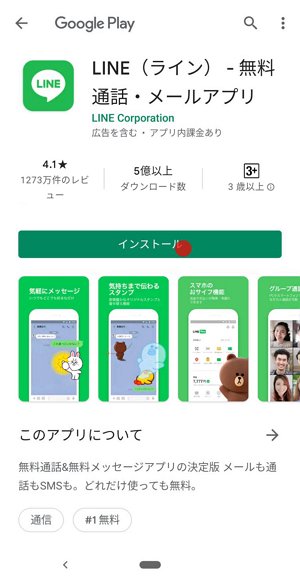
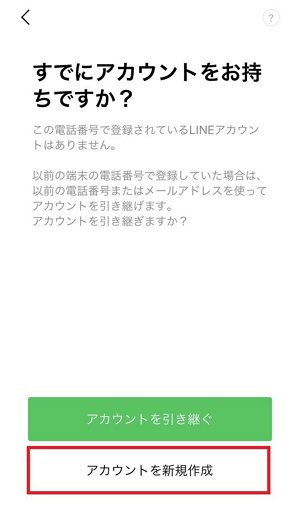
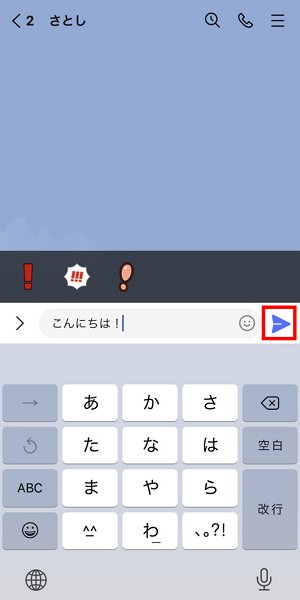
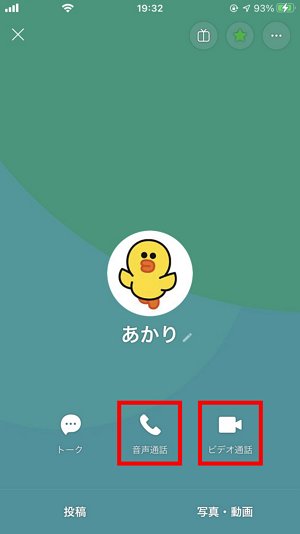
1PCの場合
続いてPCでのLINE利用方法について解説します。ダウンロード方法はスマートフォンと異なりますが、アカウント登録やメッセージ、通話機能については同じなので、そちらの方法は割愛させて頂きます。
- Step 1.パソコンのブラウザからLINE公式サイトにアクセスし、パソコンのマークをタップしましょう。
- Step 2.するとLINEのインストーラがダウンロードされるので、そこから使用する言語を選択して「OK」を選択してください。その後LINEの利用規約に同意すると、インストールが開始されます。
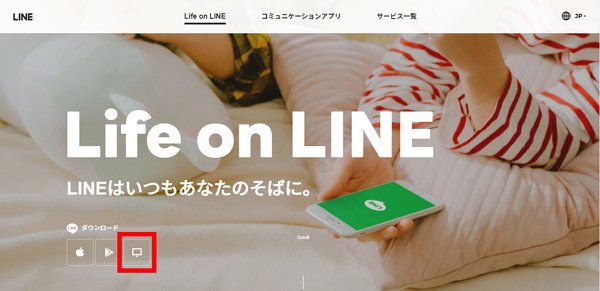
また今回紹介したダウンロードからの一連の方法については、LINE公式サイトに全て記載されているので、より詳細に確認したい場合はそちらをご覧ください。
2LINEを利用する際に注意すべきこと
LINEの危険性
LINEは便利なアプリですが、近年は未成年がアプリを介して犯罪やいじめなどのトラブルに巻き込まれるケースも増えています。どのようなトラブルがあるかというと、プライバシーの漏洩、知らない相手とのコンタクト、LINEを利用したいじめなどが挙げられます。
- プライバシーの漏洩
- 知らない相手とのコンタクト
- LINEを利用したいじめ
現代においてLINEを使わないという選択肢は難しいですし、親がずっとLINEを監視することもできません。そんな不安や心配を少しでも払拭できるペアレンタルコントロールアプリ「AirDroid Parental Control」を紹介します。
「AirDroid Parental Control」は一言で表すと、子供の安全を優先したアプリです。このアプリを使用すると、リアルタイムで子供のデバイス画面を自身のデバイス画面に映し出し、学校でどのようなアプリを使用しているかや、その使用頻度を確認し、スマートフォンへの依存を防ぐことができます。また子供のデバイスの場所を追跡したり、通知を同期したりする機能も備えています。
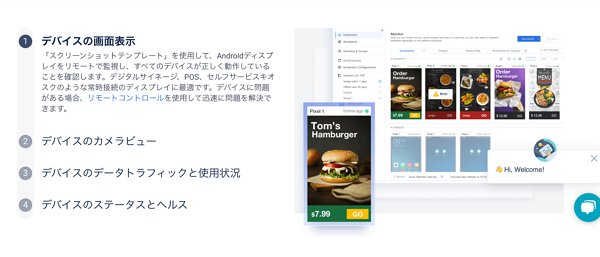
犯罪などのトラブルやイジメ問題などにも早急に対応することができるので、子供を守るためにもこのアプリを導入することを強くお勧めします。iPhone、Androidどちらにも対応しているので、まずはお子様にアプリの説明をして理解を得た上で検討してみてはいかがでしょうか?
AirDroid Parental Controlを使って、子供のLINEを監視する方法
次にこのアプリを使ったLINEの監視方法を具体的にご紹介します。様々な機能があるAirDroid Parental Controlですが、LINEの監視に最適な機能は「デバイスの画面表示」です。保護者と子供の両方で設定をすると、子供が使用しているスマートフォンの画面を保護者のデバイスに映し出すことができます。
- Step 1.AirDroid Parental Controlをインストールします。webparent.airdroid.comでWebバージョンにアクセスすることもできます。
- Step 2.アプリを起動して、アカウントを作成してログインします。
- Step 3.子どものデバイスにAirDroid kidsをインストールし、ペアリングコードを入力してデバイスを同期します。次に、必要な設定をいくつか行います。これで、LINEを含め、接続されたデバイスのSNSにおける使用状況を追跡およびカスタマイズできるようになりました。
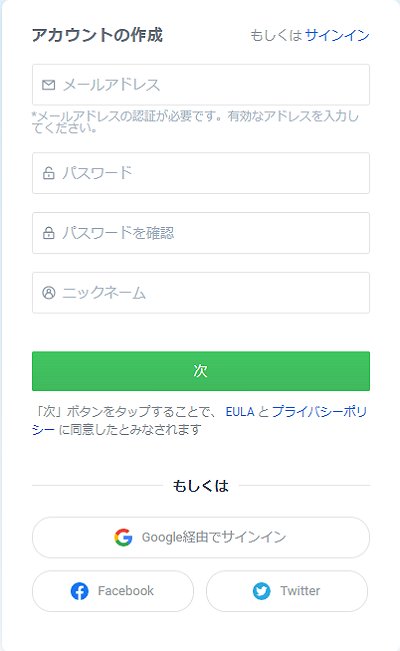
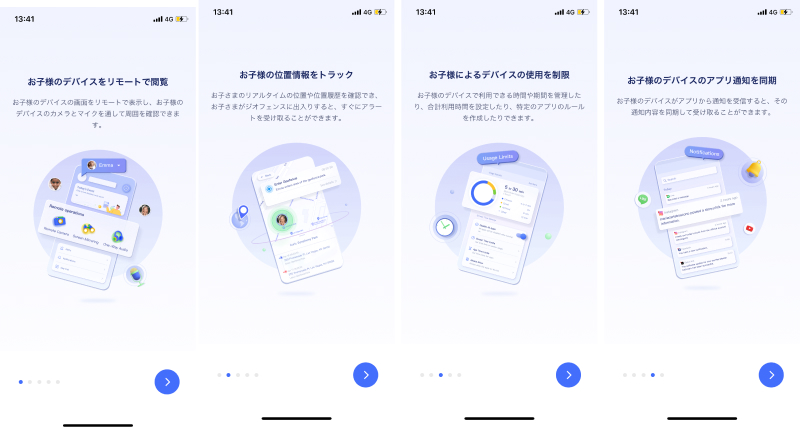
リモートで映し出すことが可能なので、子供が近くにいない場合でも画面を見ることができます。これによりLINE上でトラブルに巻き込まれていないか、またLINE以外の用途にも応用できるので、子供の理解を得た上でぜひ導入してみましょう。
3まとめ
いかがでしたでしょうか?今回は「LINEの使い方説明と保護者向けの究極のガイド」というテーマをもとに、LINEの使い方、LINEを利用する際に注意すべきこと、そしてAirDroid Parental Controlを使って、子供のLINEを監視する方法についてお話させて頂きました。
LINEを使い始めてかなりの年月が経ちました。こう振り返ると、ダウンロード方法はすっかり忘れていましたね。LINEは今や生活には必要不可欠な存在です。安全性を確保した上で楽しく使いましょう。






返信を残してください。